UiPath システムトリガー アクティビティ
システムトリガーはマウスクリックとキーボード入力を検知し、
そのタイミングで指定の処理を行うためのアクティビティです。
この記事では使い方と他のトリガーとの適切な使い分けを紹介します。
アクティビティの使い方
デザイナーパネルにイベントを監視を設置し、
「ここにトリガーアクティビティをドロップ」の部分にドロップします。
そしてイベントハンドラーの中に行いたい処理のアクティビティを設置します。
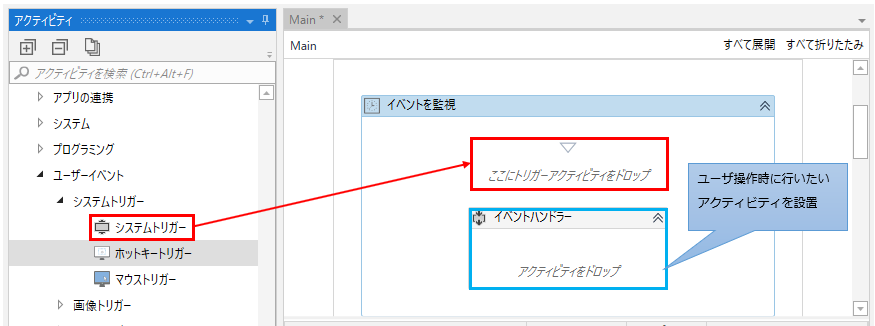
イベントを監視の「無限に繰り返す」は初期値ではTrueになっています。
この設定では処理が終わらないため
イベントハンドラーの中で終了条件を設定し、Boolea型変数で制御するか
1回だけクリックを検知する、Falseにしておきましょう。
プロパティ
共通

表示名はデザイナーパネルに反映されます。
入力
トリガー入力

キーボードかマウスのどちらから、
または両方を検知するかを指定します。
オプション
イベントモード

入力を検知した時、その操作を反映させるかを指定します。
EVENT_FORWARDでは操作を反映させEVENT_BLOCKでは操作を無効化します。
マウス入力のEVENT_BLOCKでは例えばウインドウを閉じるボタンを押しても
UiPathのクリック検知はされますが、ウインドウは閉じられません。
設定次第ではパソコン自体のマウス操作が出来なくなるので
(パソコンを再起動したりタスクマネージャーから
UiPathのプロセスを強制的に落とす必要あり)
EVENT_BLOCKの使用には注意が必要です。
その他
UiPathのログに引数や変数の値が表示されるかを指定します。
機密性の高い情報を取り扱う場合にのみチェックする必要があります。

システムトリガーが得意な場面
システムトリガーが得意な場面はキーボード入力です。
キーボード入力はホットキートリガーがありますが、
そちらは同時押し(ショートカット)用です。
マウスクリックにも対応していますがマウストリガーが特化しています。
キー入力やマウスクリック情報の取得と可能な操作
イベントハンドラーの中でイベント情報を取得アクティビティを
設置するとキー入力やマウスクリックの情報を取得可能です。
イベント情報を取得アクティビティの結果プロパティに
UiPath.Core.EventInfo型の変数を設定します。

他のトリガーとも共通した情報のためイベント情報を取得の記事で紹介します。